拝啓、電波新聞社さま。
~大きくなった少年からの素敵な贈り物~
拝啓
不躾なお便りをお届けすることをどうか御寛恕ください。
私は1986年ごろ、御社のX1用ゲームソフトウェア「ゼビウス」を記録したカセットテープを友人から借りて複製し、自分のパソコンで遊んでおりました。
御社におかけしたかもしれない損害を償うため、定額小為替を同封いたします。
いじめで苦しんでいた少年時代に、御社のゲームで楽しいひと時を過ごさせていただいたことは貴重な思い出であり、製作者の皆様には大変感謝しております。
謹白
ある元ゲーム少年
1983年、ゲームセンターにゼビウスが登場。それからすぐに、アーケードゲームの移植で有名な株式会社電波新聞社は、大人気となったこのシューティングゲームを家庭でも楽しめるよう移植版の開発に着手しました。X1の移植版は1984年ごろに発売されました。そんな株式会社電波新聞社に、先日、冒頭のようなお手紙が定額小為替とともに届きました。
友人からソフトを借りたり、ゲームショップでレンタルするなど、ゲームソフトが今よりずっと高価だったあの頃は、ソフトを買わずにコピーして遊んだという人も多かったのでは?
お気に入りのゲームをコピーして遊んでいたゲーム少年の一人は、ふとしたきっかけで「もしかしてあの時コピーしちゃって、悪いことしたかな」と考えたのでしょうか。わざわざ丁寧なお手紙と定額小為替で、ゲーム会社にそうした少年時代の行いを償ってくださったのです。
株式会社電波新聞社は現在、『電子工作マガジン』などの技術系の書籍や雑誌の出版など、エレクトロニクス産業に関わる出版業を続けています。今回お手紙を受け取った電波新聞社の皆様は、この定額小為替をどう受け取るか検討され、ゲーム保存協会にそのまま寄付することを決め、ご連絡くださいました。
こうして、当協会が事のいきさつを知り、電波新聞社さんからご寄付として定額小為替と冒頭のお手紙を譲り受け、また、この素敵なエピソードを記事にして公開するお許しをいただいたのです。

送られてきた定額小為替
80年代に活躍していたゲーム会社の多くは倒産や合併などで既に存在しない例も多く、今回のように同じ会社が今もあるというのは幸運なケースです。ですが、たとえ会社があったとしても、当時のゲーム開発に関わった方や担当者はすでに退職していたり、他へ移っていたりして、ゲームの歴史を支えたクリエイターたちの足跡をたどるのは、企業さんでも難儀します。会社は残っていてもゲーム事業から手を引いている例も多数あります。
失われつつある80年代の豊かなゲーム文化。その貴重な資料を収集保存するのが、ゲーム保存協会です。人気のあったあのソフトや、あまり売れなかったけれどクリエイターの創意工夫が詰まったあのソフト、私たちはそんな大切なゲームたちを、周辺資料も含めて未来のために保存しています。
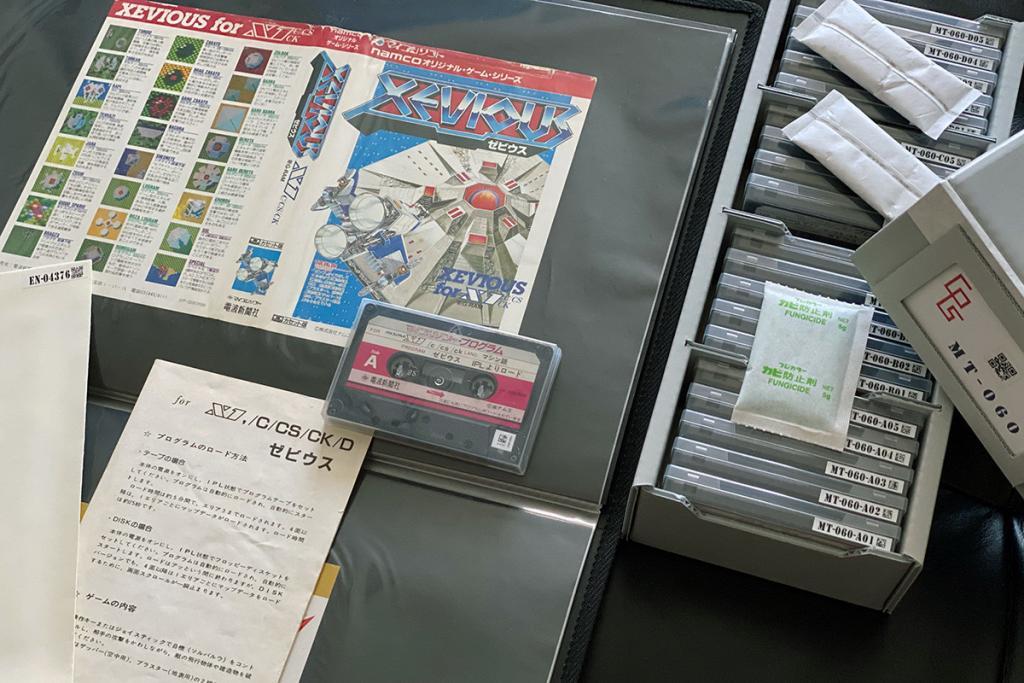
当協会がアーカイブに収蔵しているX1用ゼビウス
ゲーム保存協会には、権利者である作者や法人が、自分たちの手元にはもう残っていない資料を求めてやってくることも多々あります。どんな形で、古い資料が将来の役に立つのかわからない以上、私たちは分け隔てなくできるだけ多くの資料を博物館や美術館と同様の長期保管用設備で保存し、そうした資料が必要とされる日のため、365日連続でアーカイブの管理や、新規資料の保存作業に取り組んでいます。
すでに法人としては存在しないゲーム会社の作品、作者自身でも開発資料や現物を持っていない作品、劣化や散逸でどこにも資料が残っていない作品など、当事者ですら手元から失ってしまったものでも、ゲーム保存協会に来ればいつでも資料を見ることができ、歴史を辿ることが可能となります。
100年後、200年後、私たちの心の支えとなっていた大切なゲーム文化をもう一度振り返る必要が出るその日まで、私たちは非営利でこうした資料群を保管・保存し続けているのです。
その昔コピーして遊んだゲームが、今のあなたを支える素敵な思い出になっているのなら、今度はあなたが、未来の誰かがそんな素敵なゲームと出会えるよう、ゲーム保存の取り組みを支えてみませんか?
ゲーム保存協会のサポーター会員年会費は1口3,000円です。
きっと、当時あなたがコピーしたソフトの定価よりも安いはず。あなたの参加で、メーカーさえも持っていない当時の貴重なゲーム資料を未来に残すことができます。
ゲーム保存協会ではサポーター登録の他、ご自宅に眠る不要となった古いソフトや機器の寄贈なども受け付けております。
古い資料の処分などをご検討されている方がいらっしゃいましたら、ぜひ一度ご相談ください:お問合せフォーム
また、定額小為替や切手、ギフト券、金券、書き損じハガキなどは、弊団体宛てにご郵送いただきますと、そのままご寄付として活動費に補填させていただくことが可能です。ぜひご支援ご協力をいただけますよう、よろしくお願い致します。
送付先住所:
〒158-0082
東京都世田谷区等々力八丁目19番1号
椎の木山ガーデンテラスC号
NPO法人ゲーム保存協会
(℡ 03-6805-9810)
※保存活動を支える法人・企業パートナーも募集しております。お気軽にご連絡ください:お問合せフォーム
ソフトをはじめとするゲーム資料の保存は、資料のクリーニングに使う特殊素材の器具購入、アーカイブ室での資料安置のためのアーカイブ器材費がかかる他、ソフトの保存には作業をする専門スタッフの人件費が必須です。
ボランティアをベースに行う活動でも、時間と技術を要する作業は無償では続けることができません。
皆様の会費とご寄付はこうした保存活動に係る非営利事業に大切に使わせていただいています。
ゲーム保存協会は会計の透明性にこだわりをもっており、毎年皆様には決算報告書をすべて開示し、ご寄付いただいている会員の皆様にお渡しするニュースレターでは、収支に関する詳しい説明も掲載しています。
こちらのページでどなたでも決算報告書をPDFにて閲覧いただけますので、ぜひご確認ください。
過去の決算書はこちらから:東京都生活文化局・団体情報詳細
未来のために、真摯に取り組みを続ける団体です。
ぜひご協力をよろしくお願いいたします。
 特定非営利活動法人ゲーム保存協会
特定非営利活動法人ゲーム保存協会
ルドン
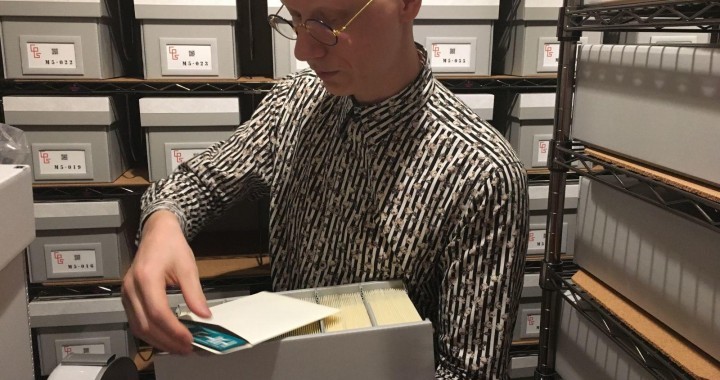


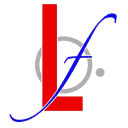





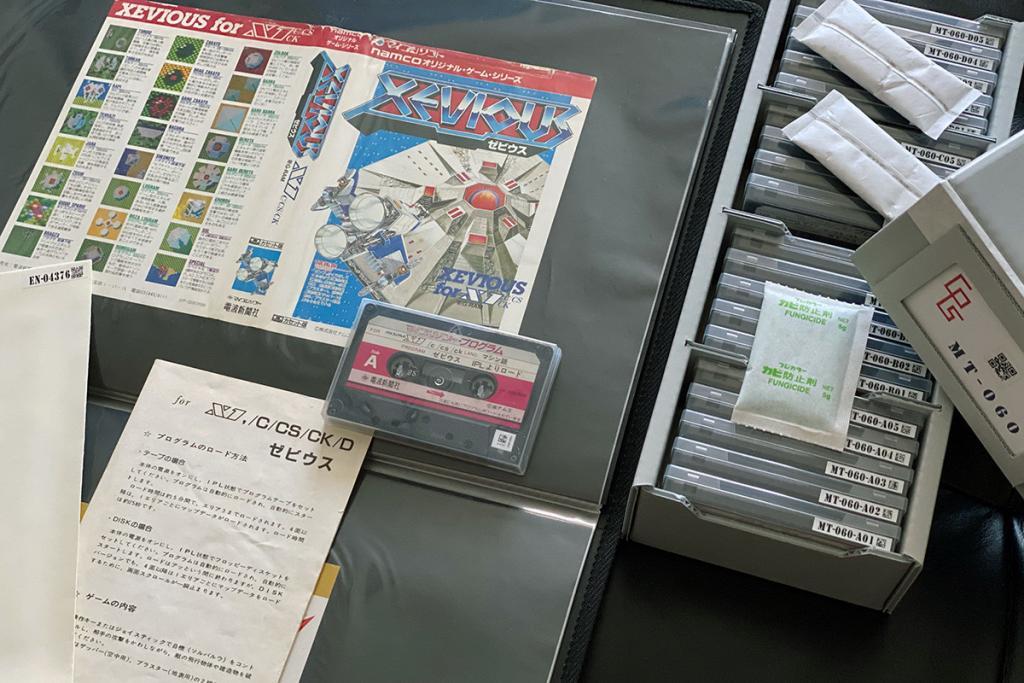
 特定非営利活動法人ゲーム保存協会
特定非営利活動法人ゲーム保存協会